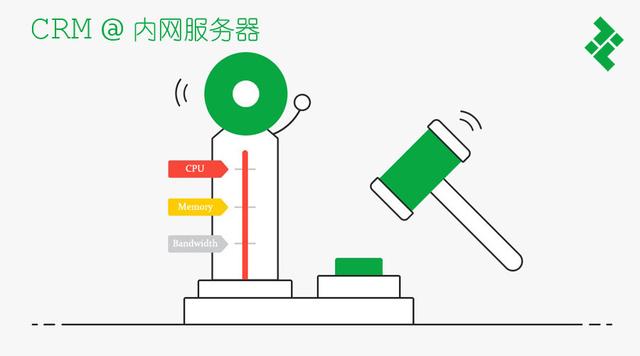作为一个合格的UG师傅,添加环境变量是常用的技术,其实这个操作属于电脑基础知识,但是发现有部份人还是不会。今天小编就来教一下还不会设置环境变量的同学
具体方法(添加和删除方法一样):
在桌面上看到“计算机”图标,如下图:

在“计算机”上,鼠标右键——属性。如下图:

然后看到以下界面,点击“高级系统设置”,如下图:

在“系统属性”对话框里,点击“高级”选项卡,然后点击“环境变量”按钮.如下图:

得到“环境变量”对话框,然后在“系统变量”选项里点击“新建”,如下图:

在“新建系统变量”对话框中,“变量名”栏输入,你要添加的变量名,在“变量值”里输入你要添加的变量值。如下图:

都添加完成以后,别忘了点击“确定”按钮,如下图,不然不会保存你刚添加的环境变量。如下图:

这样我们就完成了环境变量的添加
=======================================
小编再加一个可能会出现的问题:如果桌面上没有“计算机”或者“我的电脑“图标怎么办?或者说在图标上面点击右键,没有”属性“怎么办?方法:直接打开”计算机“或者”我的 电脑“,在左侧的资源管理器里,看到”计算机“或者”我的电脑“,然后,在这上面鼠标单击右键,也是一样可以调出系统高级设置的哦!
,